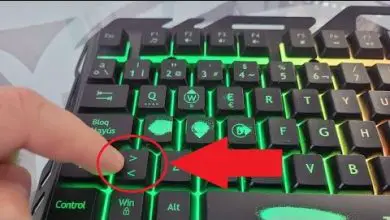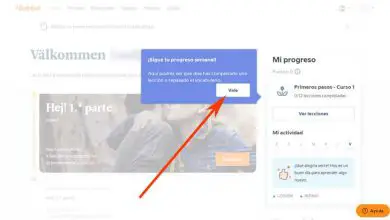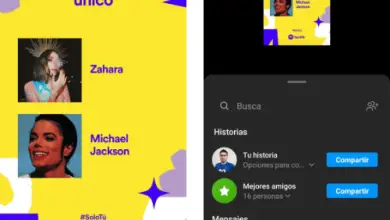Come convertire facilmente documenti Word in PDF su Mac OS

Word è forse l’applicazione più importante per creare e modificare documenti di testo, viene utilizzata sia a livello accademico che lavorativo, è ovunque. Una storia simile accade con il PDF, un formato molto popolare richiesto da molte organizzazioni e luoghi.
È per questo motivo che è conveniente sapere come convertire i file Word in PDF su Mac OS. Oltre a questo tutorial, potrebbe essere utile sapere come scrivere un riferimento personale in Word passo dopo passo. Ricorda che troverai questo e molti altri tutorial qui su Miracomosehace.
Come convertire facilmente documenti Word in PDF su Mac OS
Esistono diversi modi per convertire i file in PDF all’interno di Mac OS, ma è meglio iniziare con l’opzione più semplice. Per questo dovrai accedere a Microsoft Word.
Converti file in PDF con Word
Forse non lo sapevi, ma convertire un file Word in PDF è possibile direttamente dall’applicazione Word. La procedura è molto semplice e presenta alcuni vantaggi, come la sua facilità d’uso e il fatto che il processo di conversione sarà sempre correlato al documento Word.
Se sei interessato a sapere come convertire file Word direttamente dall’applicazione, segui questi passaggi:
- Il primo passo è aprire il documento di Word con l’applicazione.
- Una volta visualizzato correttamente il documento, dovresti andare in alto a sinistra dell’applicazione, lì troverai l’opzione Salva come.
- Quando si fa clic su Salva con nome, sullo schermo verranno visualizzate le opzioni di salvataggio.
- Qui è dove dovresti trovare Formato file. Tra le molteplici opzioni presenti, seleziona quella che dice PDF.
- In questo modo puoi salvare il documento direttamente da Word.
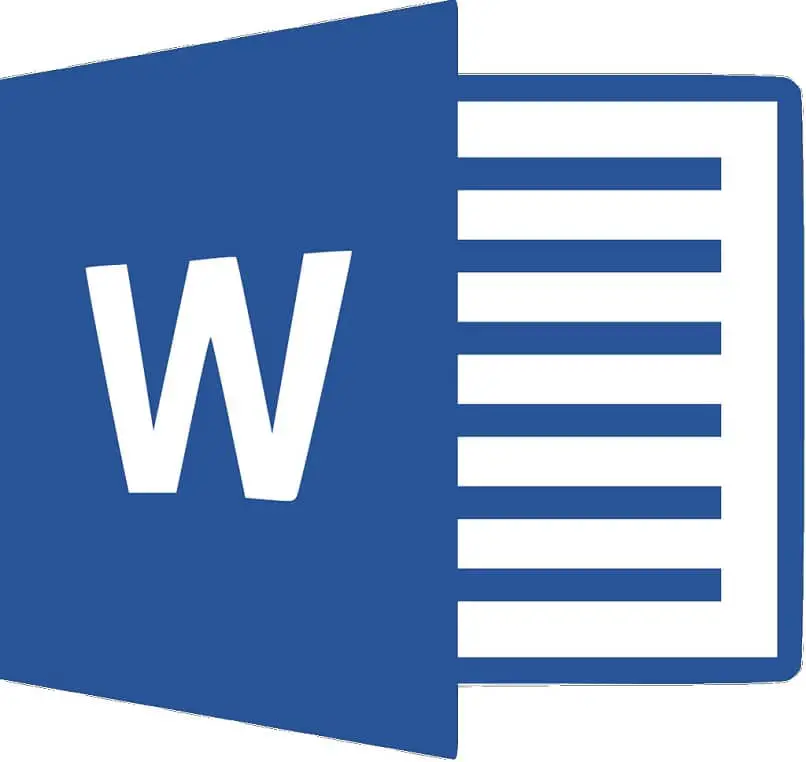
Questa opzione ti consente di salvare correttamente in PDF direttamente da Word, ma non è un’opzione adatta a tutte le circostanze. Ad esempio, non tutti i documenti possono essere aperti in Word, quindi sarà necessario un altro metodo.
Converti documenti Word in PDF tramite il pannello di stampa di Mac OS
Come abbiamo sottolineato in precedenza, l’opzione tramite il programma Word non è adatta a tutte le circostanze. Se il tuo documento non può essere aperto con l’applicazione, è necessario cercare un’altra alternativa ed è proprio quello che ti presentiamo ora.
Fortunatamente, il sistema operativo Mac OS è molto efficiente e ha molte opzioni integrate molto utili. In questo caso ci sarà particolarmente utile il sistema di stampa presente all’interno di Mac OS, che potremo utilizzare per convertire un file in PDF.
Per utilizzare la stampa per convertire in PDF segui questi semplici passaggi:
- Questo processo è ancora più semplice del precedente, tutto ciò che devi fare è aprire il documento che vuoi convertire in PDF. Tieni presente che puoi anche aprire siti Web, immagini e una miriade di documenti.
- Una volta aperto il documento, è necessario fare clic sull’opzione file situata nell’area in alto a sinistra dello schermo. Qui troverai Stampa.
- La schermata di stampa ti consente di apportare diverse modifiche, ma la più importante e quella su cui devi concentrarti è la piccola opzione situata in basso a sinistra che dice PDF.
- Fare clic su tale opzione e selezionare l’opzione per salvare come PDF. In questo modo potrai salvare facilmente qualsiasi documento in formato PDF. Ricorda che la risoluzione del tuo documento è importante affinché possa avere una buona nitidezza.

I metodi precedenti saranno validi per come convertire tutti i documenti e i file che desideri nel formato PDF e quindi puoi condividerli su WhatsApp, Facebook. posta o qualsiasi altro mezzo. Usa quello che ti sembra migliore e che ti è più comodo in base alle circostanze.